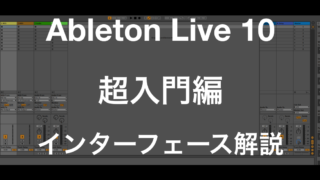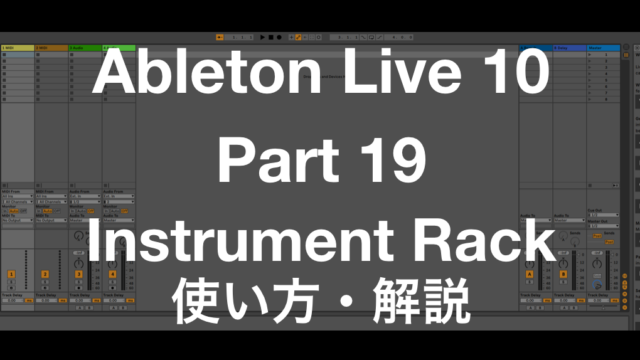完全に勢いで始めたAbleton Liveを一緒に学ぼう企画!
なんやかんやで、八回もやってきました。
多分、500回くらいは、余裕で行けるシリーズなので、今後もっと考えてやりたいと思っています。
今日は、今まで学んだ事の『まとめ』的な記事です。
また、はじめての人が、ここから学んでいける様にしたいと思っています。
|
|
Contents
Ableton Liveインターフェース紹介
まず、最初のステップとして、インターフェースをサクッと紹介します。Ableton Liveは、セッションビュー、そしてアレンジビューという大きく分けて2つの画面を行き来しながら作業を進めて行きます。
セッションビュー
Ableton Liveの醍醐味が詰まった画面ですね。
Clip Slotを始め、Detail Viewなど、他のDAWにはない機能が満載です。アイデアを保管するClip Slotには感銘を受けました。w
プラグインをDetail View上でサクサク処理していくのも、Ableton Liveならでは。
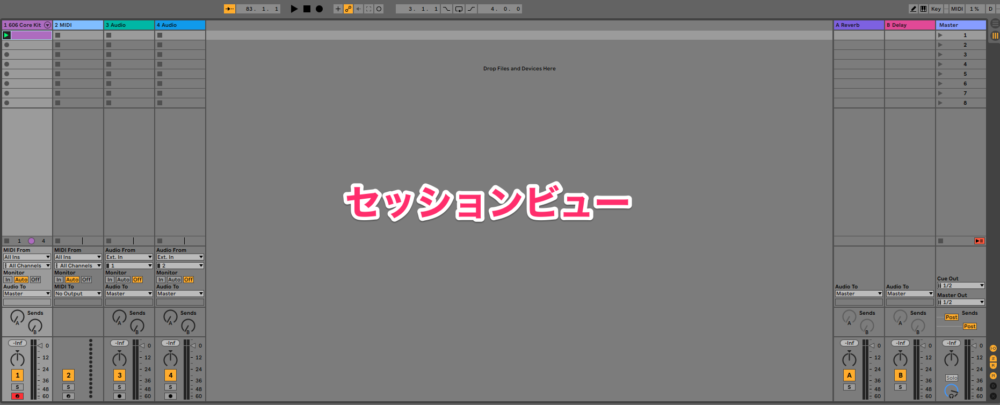
このまとめ記事は、このセッションビューの基礎、という位置付けになります。
アレンジビュー
こちらは、従来のDAWに近い画面になっています。曲のタイムラインに沿って、編集をしていきます。
マルチトラックプレイヤーみたいな、感覚ですね。(おっさんの話です。w)

みんな逃げて〜〜〜〜!!!!!
僕のブログは、こんなしょーもない、笑えないボケばかりなんです。とほほ。。。
みんなの為に言います。しっかり学びたい人は、Sleepfreaksさんにお世話になって下さい。www
第一回目・インターフェースの解説⬇️
ドラム打ち込みの基礎
インターフェースをサクッと見たら、やっぱり実際に音を出して見るのがベストです。
まずは、ドラムを打ち込んでみましょう!
簡単なMIDI設定から、実際にドラムを打ち込むまでを解説しています。
ステップレコーディング、そしてリアルタイムレコーディングについて触れています。
ステップレコーディング
鉛筆機能を使って、リズムをDAWに書き込んでいく方法です。僕みたいに演奏が苦手な人は、この方法をマスターしましょう。
リアルタイムレコーディング
こちらは、DAWのレコーディングボタンを押して、録音するタイプです。ドラムだったり、ピアノだったりを弾ける人は、こちらを好むと思います。

こちらの写真は、ブログの内容とは、全く関係ありません。
目の保養を目的としております。
第二回目・ドラムの打ち込みの基礎⬇️

MIDI機能解説
MIDIとオーディオトラックの違い、そして、MIDIの打ち込み方をサクッと解説しています。
トラックメイカーになる、第一歩です。ゆっくりで構わないので、コツコツと勉強しましょう。
オーディオトラック
ギターやボーカルなどの生の楽器を直接DAWにレコーディングする際に使用し、その波形を使い編集が可能になります。音が波形として現れるトラックです。
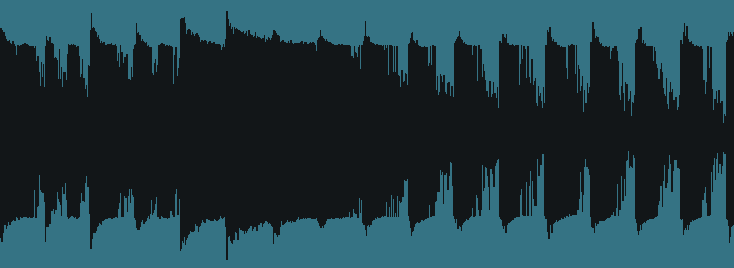
MIDIトラック
こちらは、Instrumental Trackとも呼ばれ、音を発信するプラグインを使って、書き込んだMIDIデータ(譜面)を読ませるトラックです。メロディーやリズムがデータとして存在し、それを鳴らすプラグインが必要になります。
ドラム(BFD, Superior Drummer, Addictive Drums etc..)
シンセ(Serum, Massive, Spire etc..)
DTMerが使うトラックは、ほとんどこのMIDIトラックと言っても過言ではありません。
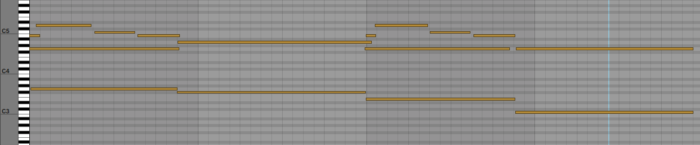
第三回目・MIDI機能解説・打ち込み方⬇️
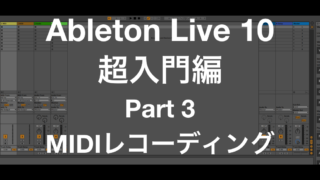
ナビゲーション機能
DAWを扱うに当たって、最も重要と言っても過言ではない、ナビゲーション機能。
直接『音』とは関係と思われるかもしれませんが、ズームであったり、どこに何があるのか、そして、ショートカットなど、知らないと損をすることが多いのが、DAWのナビゲーションです。
僕も毎日コマンドを学んでいます。
イメージとしては、DAW、このAbleton Liveが体の一部だ、と感じるくらいスムーズに、サクサクDAWの中を移動して下さい。
この記事は、主に基本的なことを書きました。まず、簡単なことから覚えていきましょう!
ズーム機能の他にも、トラックネームの変更の仕方なども書いています。
第四回目・ナビゲーション機能⬇️
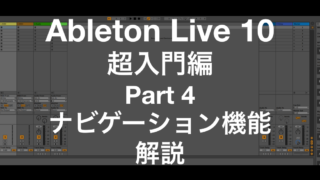
オートメーションの基礎
Automation(オートメーション)はですね、トラック制作、ミキシング等で欠かせない機能です。
簡単に言うと、パラメーターの調整を記録させる機能です。
オートメーション
パラメーターの調整を記録させる機能
トラックメイキングにおいて、プロとアマの差が出やすいのが、このオートメーションです。まずは、簡単なボリュームのオートメーションから勉強しましょう!
第五回目・オートメーションの基礎⬇️
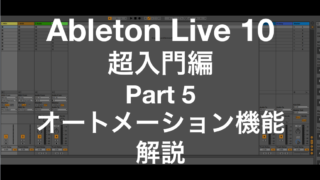
スケール機能
こちらは、とても面白い機能で、スケールを選択することで、キーボードから、それ以外の音を排除(!?)するというものです。
楽器経験の少ないトラックメイカーにとっては、素晴らしい機能だと思います。
このスケールは、MIDI Effectという機能の一部になっていて、非常に簡単ですが、他のMIDI Effectも紹介しています。
第六回目・スケール機能の解説⬇️

MIDIマッピング
Ableton Liveの特徴として、MIDIマッピングの設定がとてもスムーズであること、というのがあります。
細かい設定をせずに、キーボードを認識させるだけで、様々なパラメーターをコントローラーを使って操作することが可能です。
この基本的な使い方をまとめています。
第七回目・MIDIマッピング⬇️
グループ・トラック機能解説
グループ機能を中心とした解説になります。トラックの複製、そしてカラーの変更方法など、今までの説明でちょっと足りなかったかな、という部分を捕捉しました。
ビギナーにとって、とても重要な課題ですので、こちらも目を通して頂けると幸いです。
第八回目・グループ・トラック機能解説⬇️
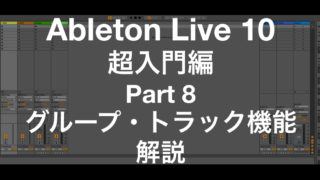
|
|
シーン機能
最後に、結構重要な機能の解説を忘れていたので、付け足しました。w
シーンの解説です。
各トラックのクリップをまとめて再生する機能
もう少し詳しく説明すると、横一列に再生したいクリップを並べて、それをマスタートラックから再生するって感じですね。

第十回目・シーン機能解説⬇️
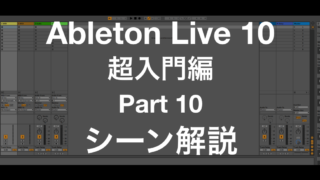
ちなみに第九回目がこの記事です。汗
まとめ
さて、かなり大雑把なのですが、セッションビューの基礎をみてきました。
Ableton Live始めたら、こんな機能から見た方がいいよ〜、っていう思いを込めてブログを書きました。
僕自身、毎日コツコツ学んでいます。これからは、アレンジビューをちょこっと見て、またセッションビューに帰ってきたいと思います。
まだ基礎練が続きますが、少し辛抱して、ついてきて下さいね!
もしよかったら、ツイッターで絡んで下さい!
それでは、今日はこの辺で!
またねん!
Takeshi
オフィシャルウェブサイトのリンクはこちら↓
購入したい!っていう賢者の方はこちらへ↓